Win10系统兼容性不佳,例如Win10屏幕亮度无法正常调节的问题长期广受非议,主要通过修改注册表或者重新安装显卡驱动来解决,操作繁琐,实用性也不高,下面小编带给大家一个一招解决Win10屏幕亮度调节不了的方法,简单轻松调节屏幕亮度。

Win10屏幕亮度调节不了原因主要有:
1.双显卡电脑
CPU有核心显卡,而又搭配了独立显卡。比如目前绝大多数Intel处理器都有内置核心显卡,而电脑又同时配备了独立显卡。由于驱动版本不一致,会导致CPU核心显卡与独立显卡冲突,这样容易导致Win10屏幕亮度无法正常调节。
2.Ghost方式装的Win10
3.使用驱动精灵或者鲁大师等工具更新过显卡驱动,也可能导致Win10屏幕亮度无法调节。
解决Win10屏幕亮度调节不了的方法:
1、重启电脑,然后进入Bios或者启动项设置,小编手上的这台联想Z500笔记本是按Fn+F2键进入Bios,也可以按Fn+F12键进入系统启动项界面。

2、在bios设置或者启动项设置界面,就可以通过屏幕亮度调节按键,进行调节屏幕亮度了,在这里将屏幕亮度调节到自己满意的亮度,再进入系统就可以了。
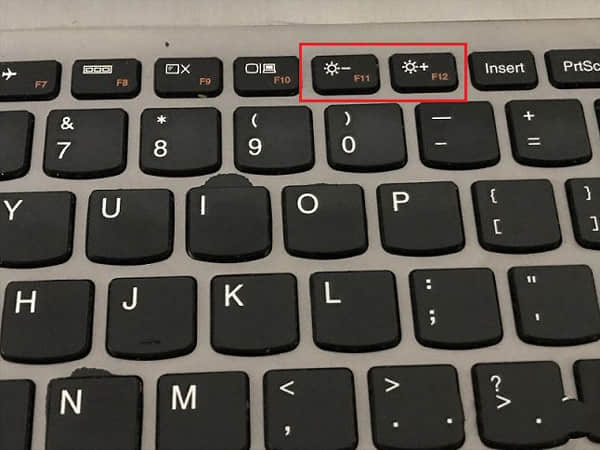
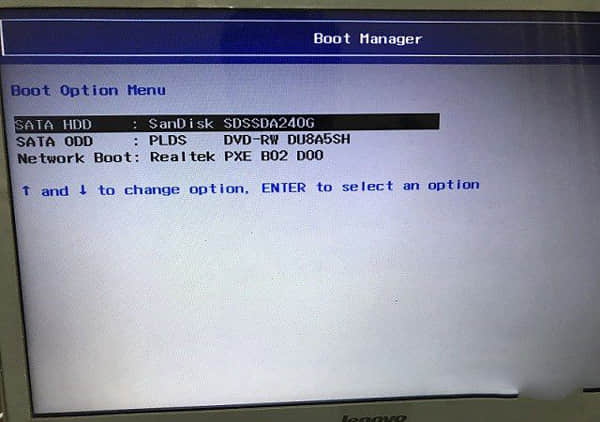
以上就是解决Win10屏幕亮度调节不了的方法(注:不同的电脑进入bios或者开机启动界面的按键有所不同,用户们可以根据自己的电脑型号上百度查找),按照以上操作就能解决问题。
相关阅读 >>
win10右键没有nvidia控制面板或nvidia显卡卸载解决办法
win10网页视频无法播放提示“点击即可启用adobe flash player”咋办?
更多相关阅读请进入《win10》频道 >>




